Что делать если на смартфоне постоянно пропадает сигнал сотовой связи
Конечно, в наше время голосовые звонки – это далеко не самый основной функционал мобильного телефона. Но все равно любому пользователю важно, чтобы всегда был надежный сигнал связи, ведь в любой момент может потребоваться срочно кому-нибудь позвонить. Поэтому сегодня мы решили рассказать вам, что делать, если на смартфоне постоянно пропадает сигнал сотовой связи.
Когда ничего не поделать
Есть некоторые причины плохого сигнала сотовой связи, исправить которые пользователю не по силам. В первую очередь, речь идет о плохом покрытии оператора, услугами которого вы пользуетесь, в вашем регионе. В таком случае, единственный верный выход – это стать клиентом другой телекоммуникационной компании, связь которой в вашем городе более стабильна.
Также проблема может крыться в самом смартфоне. Многие производители бюджетных телефонов экономят на антенне, из-за чего устройство плохо ловит сигнал сотовой связи. Всегда читайте отзывы, прежде чем приобрести гаджет, ведь исправить эту проблему можно лишь покупкой нового мобильника.
Неисправности симки
SIM-карта, как и практически любая вещь в этом мире, со временем изнашивается. Ускорить этот процесс может то, что карточка часто переставлялась из одного телефона в другой или же, наоборот, слишком долго пылилась на полке. Проверить наличие проблемы достаточно просто – вставьте симку в другой телефон и попробуйте проверить связь.
Если проблема действительно в SIM-карте, то нужно обратиться к оператору. Также вы всегда можете просто приобрести другую карточку, но тогда придется распрощаться со своим старым номером.
Неисправность смартфона
Если проблема не в симке, а смартфон раньше нормально ловил сеть, возможно случилась небольшая поломка. Причем проблема может крыться как на программном, так и на аппаратном уровне.
Попробуйте зайти в настройки смартфона, а затем выбрать автоматический режим поиска сети. В этом пункте выберите свою сеть. Возможно, аппарату по какой-то причине не удается найти ее самому и необходимо помочь устройству. Если же это не помогло, скорее всего, проблема в антенне смартфона. Тут только один выходи из ситуации – отнести гаджет в ремонт.
Похожие статьи
Как видите, причин постоянного пропадания сигнала сотовой связи может быть множество. Но следует проверить все, что мы перечислили выше, прежде чем нести аппарат в сервисный центр. Во многих случаях это поможет сэкономить деньги.
Вконтакте
Одноклассники
Google+
Samsung Galaxy теряет сеть: способы решения
Если на телефоне пишет “Нет сети” или “Только экстренные звонки”, тогда связаться с кем-либо, кроме службы спасения, вам не удастся. Вы не сможете отправить короткое сообщение, войти в интернет через мобильную сеть и так далее. Причина может быть технической, вызванная оператором связи, или поломкой самого мобильного гаджета, либо программной, что говорит о том, что исправить ее можно самостоятельно.К сожалению, нет одного универсального решения для всех неполадок с сетью, поэтому рассмотрим все возможные, и сделаем это на примере смартфонов Samsung Galaxy. Скажем сразу, что чаще всего телефон теряет связь, когда он переключается между 3G и 4G в автоматическом режиме.
Как вы уже могли догадаться, начнем с самых простых решений, чтобы вы могли быстро исправить неполадку и вернуть постоянное подключение сети на устройстве.
Что делать если на Samsung Galaxy пропадает связь
1. Перезагрузите устройство
Если вы подумали об этом в первую очередь, тогда знаете, что с программным обеспечением могут проблемы и обычная перезагрузка может их исправить. Если после короткого процесса выключения и включения ничего не изменится, вам нужно попробовать следующее решение.
Некоторые модели Samsung Galaxy имеют дополнительное меню перезагрузки, а некоторые нет. В любом случае, нажмите кнопку питания и удерживайте ее пока не экране не появится меню выключения. Если вы видите кнопку “Перезагрузить”, тогда смело нажимайте. Если нет, просто выключите телефон, а затем включите его обратно.
2. Убедитесь, что на телефоне отключен авиарежим
Пользователи смартфонов, особенно неопытные, часто включают авиарежим и не замечают этого. Некоторые не понимают, что означает значок самолета на панели уведомлений и не обращают на него внимание.
- Посмотрите, нет ли значка авиарежима на панели сверху, где должен отображаться индикатор связи.
- Опустите шторку с переключателями и убедитесь, что режим “В полете” выключен. Если значок горит, тогда тапните по нему один раз, чтобы выключить.
- Если он отсутствует на панели переключателей, тогда вызовите меню выключения длинным нажатием кнопки питания и посмотрите, выключен ли этот режим.
Это должно помочь в том случае, если на экране устройства появляется ошибка “не зарегистрирован в сети”.
3. Проверьте, есть ли деньги на счету
Некоторые операторы, работающие по контракту, требуют ежедневную оплаты, и в случае неоплаты сразу отключают вас от сети. Таким образом, первым делом нужно проверить, оплачена ли у вас связь. У каждого оператора это делается по своему, специальный код обычно указывают в документации, которая идет к SIM-карте.
В случае с МТС и Мегафон в приложении “Телефон нужно ввести код *100#. Если у вас Билайн, тогда нужно набрать *102#, а если Теле2, тогда *105#.
В качестве альтернативы, вы всегда можете обратиться в поддержку оператора сотовой связи и спросить, какая может быть причина того, что Galaxy теряет сеть. Возможно, причина в провайдере, который ограничил доступ к сети, не сообщив вам об этом.
4. Установите последнюю версию программного обеспечения
Смартфоны зависят от программного обеспечения, а учитывая тот факт, что оно наделено огромным количеством функций, разработчикам очень не просто устранить все неполадки за раз. Они выпускают обновления, которые необходимо устанавливать. Проблема может быть не только в операционной системе, но и установленных приложениях. В современных устройствах их очень много, как сторонних, так встроенных. Что нужно сделать? Следуйте инструкции ниже:
- Подключите свой Galaxy к Wi-Fi с хорошим соединением к интернету, ведь от этого зависит время загрузки обновлений. Откройте настройки устройства, перейдите в меню “Об устройстве” и нажмите кнопку “Проверить обновления”. Установите все обновления, которые предлагает система.
- Откройте Google Play Маркет и проверьте обновления приложений там. Обновите предлагаемые приложения.
- Откройте магазин Galaxy Apps, перейдите в меню с приложениями и проверьте наличие новых версий. Установите предлагаемые обновления.
После этого попробуйте перезагрузить смартфон, но если в результате ничего не изменится, тогда попробуйте другие решения.
5. Попробуйте найти сеть в ручном режиме
Нынешние телефоны находят сеть в автоматическом режиме, и в большинстве случаев никогда не возникает никаких проблем. Возможно нужно попробовать найти сеть в ручном. Это происходит опять-таки по причине сбоев программного обеспечения.
Ничего сложного делать не нужно, будет достаточно поменять некоторые настройки:
- Запустите приложение “Настройки” и перейдите в меню “Подключения”.
- Нажмите на “Мобильные сети”, а затем “Операторы связи”. Там будет кнопка “Поиск сетей”.
- Тапните по ней пальцем и телефон начнет поиск доступных сетей.
- Когда процесс завершится, от вас потребуется выбрать оператора связи, обслуживающий вашу SIM-карту.
Есть другие параметры, которые можно изменить, чтобы заставить устройство “ловить” связь. Следующее решение посвящено им.
6. Сбросьте параметры сети
Кажется, сброс параметров сети мало когда помогает в решении проблем с пропаданием связи, однако на самом деле эта процедура очень эффективна. Тем более, все, что нужно сделать, это несколько раз тапнуть по экрану и дождаться завершения сброса.
- Открываем настройки телефона.
- Переходим в раздел “Общие”, а затем нажимаем по “Сброс”.
- Теперь остается нажать кнопку “Сброс параметров сети”.
7. Смените режим сети
Режим сети придуман для того, чтобы телефон понимал, к каким сетям ему можно подключаться, а к каким запрещено. Выбор этих режимов зависит от самого мобильного устройства, но практически все современные модели имеют 3 основных режима:
- 2G — самый медленный, но зато самый стабильный тип связи.
- 3G — демонстрирует средние показатели скорости и энергопотребления.
- 4G — самый быстрый на данный момент тип связи хорошими показателями энергоэффективности.
Нужно убедиться, что вы находитесь в радиусе действия той сети, которая выбрана по умолчанию в настройках телефона. Например, если выбран режим 3G, то в других сетях он не будет ловить связь. Проведение устройство в режим 2G и посмотрите, не изменится ли ничего. Для этого сделайте следующее:
- Запустите настройки и откройте раздел “Подключения”.
- Далее перейдите в подраздел “Мобильные сети” и тапните по меню “Режим сети”.
- Выберите “Только 2G”. Если не помогло, тогда поэкспериментируйте.
Как вариант, можете перезагрузить гаджет после выбора других настроек. В последних поколениях смартфонов может быть проблема из-за функции VoLTE, которая часто вызывает нестабильную работу связи на телефоне.
8. Проверьте SIM-карту
Нередко возникают проблемы SIM-картой, и обычно единственным решением является замена нерабочей карточку на новую в центре обслуживания вашего оператора связи. Чтобы проверить, не заключается ли проблема именно в этом, возьмите другую SIM, в работоспособности которой вы уверены, и вставьте в телефон, что не “ловит” связи.
Если телефон подключился к сети на другой карте, тогда причина в ней. Нужно обратиться в центр обслуживания, где вам должны поменять симку на новую. Если на другой вы видите идентичную картину, тогда вам нужно перейти к следующему совету.
Есть шанс, что карточка вновь заработает после того, как вы ее протрете. Такая неприятность часто случается со старыми картами, и если вы пользуетесь ею уже больше 5 лет, тогда лучше поменять ее на новую, чтобы она не вышла из строя в самый неподходящий момент.
9. Проверьте не попала ли влага на контакты с сим-картой
Хотя многие Galaxy могут похвастаться такой функцией, как водонепроницаемость, она не всегда гарантирует, что внутренности не намочится. Были зафиксированы случаи, когда пользователи смартфонов Galaxy S8 и Galaxy S9 жаловались на то, что после небольшого купания переставала работать сеть. Все дело в том, что негерметично закрытый слот для сим-карты пропустил несколько капель воды. Этого достаточно для небольшого замыкания и срабатывания системы защиты. Пока вы не просушите контакты, сеть не появится.
Что же говорить о смартфонах, которые лишены функции водонепроницаемости. Поэтому, прежде чем нести устройство в ремонт, попробуйте просушить слот и саму карточку. Оставьте телефон возле источника тепла или воспользуйтесь феном, но не дайте устройству перегреваться.
10. Сделайте полный сброс устройства
Полный сброс устройства означает возвращение устройства в состояние нового. Другими словами, вам придется настраивать его с нуля, а хранящиеся данные на нем исчезнут. Будут удалены в том числе фотографии, видео, контакты, заметки и так далее. Следовательно, по необходимости вам будет нужно скопировать данные, например, на компьютер, тем самым создать резервную копию.
Samsung предлагает утилиту Smart Switch, умеющая делать резервное копирование гаджетов Galaxy на персональный компьютер. Процедура полностью автоматическая, от вас требуется подключить устройство к компьютеру, выбрать его разделы, которые нужно сохранить, и нажать кнопку для начала создания резервной копии данных.
Как выполнить полный сброс? Есть два популярных способа, и все они описаны в нашей инструкции.
11. Обратитесь в сервисный центр за помощью
Если ничего из вышеперечисленного не помогло, тогда вам ничего не остается, кроме обращения за помощью в сервисный центр.
Вам проведут диагностику и выясняют причину возникновения неполадок. Скорее всего, это аппаратная проблема, решить которую могут только эксперты. Вспомните не попадала ли во внутрь вода, так как это самая распространенная причина.
Если у вас остались вопросы, смело задавайте их в комментариях ниже или воспользуйтесь формой обратной связи.
Также подписывайтесь на наши страницы Вконтакте, Facebook или Twitter, чтобы первыми узнавать новости из мира Samsung и Android.
Почему пропадает мобильная связь | Всё об iPad
Проблемы с сотовой связью знакомы многим. Ссылки операторов на плохое качество соединения из-за неудачного месторасположения и некачественной линии давно уже стали привычными и не воспринимаются абонентами как что-то серьезное. Но у проблем со связью могут быть и другие причины.

Плохая связь в помещении или неверные настройки
Если в закромах остался старый кнопочный телефон, следует использовать его. У таких устройств больше шансов поймать хороший сигнал, чем у смартфонов.
В настройках смартфона обычно также установлен автоматический поиск сети 4G. У этой сети меньше радиус действия, чем у 2G и 3G.
Нужно всего лишь задать в параметрах телефона поиск сети только 2G или 3G, особенно если нет необходимости использовать интернет (с 4G он быстрее). Как это сделать в «Андроиде»:
- Зайти в настройки телефона (иконка в виде шестеренки в меню).
- Открыть раздел «Мобильные сети». При необходимости выбрать нужную «симку», если в телефоне их две.
- Тапнуть по пункту «Режим/тип сети». Указать 3G или 2G (если даже с 3G наблюдаются проблемы со связью).
Смена мобильного оператора
Каждый пользователь вправе поменять сотового оператора когда ему вздумается и плохая связь – лишний повод об этом задуматься. Особенно если после многочисленных звонков в поддержку и жалоб оператор ничего не предпринимает.
Стоит поспрашивать у соседей, каким оператором пользуются они и какой у них уровень сигнала и качество разговоров. Если в конкретном районе города или другого населенного пункта работает хорошо какой-то определенный провайдер, нужно выбрать его.
Переход на новую компанию необязательно означает смену номера. Можно воспользоваться услугой переноса номера, которую предлагают все крупные операторы.
Решить проблему с помощью проволоки
Причиной может быть антенна, которая стоит в телефоне. В этом случае можно самому усилить ее с помощью обычного куска провода:
- Выключить телефон, снять крышку. Найти антенные разъемы под задней панелью.
- Обычно для подключения антенны служит один разъем. Бывает, что их несколько: для GSM, 3G, 4G и Wi-Fi. В этом случае нужно найти тот, который подписан как GSM, остальные не нужны.
- Взять небольшой отрезок провода в изоляции с проволокой такого диаметра, который войдет в центральное гнездо найденного разъема. Длина провода должна составлять 9,5 см для волны 0,8 ГГц или 4 см для волны 1,9 ГГц.
- Оголить провод с той стороны, с которой он будет подключаться к антенному гнезду.
- Вставить оголенный провод в разъем. При необходимости согнуть его, чтобы он не вылезал за пределы корпуса. Уложить аккуратно в районе батареи. Закрепить провод можно с помощью скотча.
- Закрыть крышку смартфона. Включить его и проверить качество связи.
Проверить сим-карту
Есть вероятность, что SIM-карта отошла от контактов в телефоне. Это может произойти в любой момент, особенно после сильных падений и ударов.
Нужно проверить, хорошо ли сидит карта в разъеме. При необходимости выключить телефон и достать батарею, чтобы добраться до слота с симкой. Достать карту и вставить обратно, чтобы она села плотно в гнездо.
После этого включить телефон и проверить связь.
Обновить систему
Мобильный гаджет может плохо ловить сигнал, если его операционка (прошивка) устарела.
Необходимо проверить наличие нового апдейта и запустить обновление:
- Открыть меню настроек через иконку в виде шестерни в меню. Прокрутить список до раздела «О телефоне», раскрыть его.
- Кликнуть по «Обновление ПО/системы».
- Девайс сам начнет проверять, есть ли на сервисах обновления для текущей системы. Когда поиск завершится, и будут найдены обновления, телефон сразу предложит их установить.
- Включить Wi-Fi и поставить телефон на зарядку (во время апдейта расходуется много энергии). Запустить обновление в меню и ждать, когда оно закончится. При этом нельзя ни на что нажимать на телефоне, это приведет к сбою. Система перезагрузится автоматически.
Если разговор по телефону прерывается в помещении, нужно по возможности выйти на улицу или подойти к окну. Если связь всегда плохая, стоит сменить оператора. Но сначала нужно проверить наличие обновлений для своего телефона, а также включить 3G или 2G вместо 4G.
Почему пропадает сеть на телефоне – связь пропала
Почему пропала сеть в смартфоне или планшете? Что делать, если не работает мобильный интернет?
В наши дни Интернет является не только главным помощником в работе и учебе, но и незаменимым ресурсом для развлечений, общения и знакомств. Именно поэтому для каждого пользователя смартфона и планшета доступ во всемирную сеть нынче является одной из самых важных и приоритетных задач. Наличие сети на мобильном устройстве позволяет осуществлять постоянную видео связь по телефону и планшету, смотреть телепрограммы и фильмы он-лайн, скачивать различные игры и песни, пользоваться различными приложениями и так далее.
Смартофны и планшеты позволяют выйти в интернет двумя способами: первый — с помощью модуля 3G или 4G, второй — через сети Wi-Fi. Чтобы подключить мобильное устройство к интернету 3G или 4G, необходимо наличие на смартфоне и планшете специального модуля, обеспечивающего постоянный доступ к этим сетям и
Никого не удивляет, если находясь за городом или в метро, на экране телефона или планшета появляется надпись: «Нет сети». Это значит, что мощности вышек сотового оператора для приема мобильного сигнала в данной местности не хватает, а под землей уровень передачи сигналов всегда оставляет желать лучшего. Но зачастую бывает так, что ребенок играет на планшете или вы сами решили посмотреть какую-то информацию на смартфоне, находясь дома в центре города, а на мобильном устройстве пропала сеть. Причин пропажи интернета в смартфоне и планшете может быть несколько, но самые распространенные из них следующие:

1. Если ваш телефон или планшет поддерживают мобильный интернет, имеют слот для сим-карты, а недалеко от вашего дома находится вышка вашего мобильного оператора, то скорее всего сеть в мобильном устройстве пропадает из-за того, что вы приобрели дешевую модель девайса, у которой чаще всего страдает качество связи.
Телефон не ловит сеть — ремонт в Харькове
У дешевых китайских подделок очень быстро выходит из строя усилитель мощности передатчика и поэтому периодически начинает пропадать связь. Чтобы устранить неполадки с сетью в этом случае попробуйте заменить сломавшуюся деталь, обратившись за помощью в любой сервисный центр. Возможно, причиной отсутствия сети в мобильном устройстве является неисправность антенны мобильного устройства, которую также придется заменить на новую.
2. В смартфоне и планшете сеть может пропасть из-за обрывов у провайдера во время плохих погодных условий или выхода из строя устаревшего оборудования. Такие сбои в сети далеко не редкость, установить причину такой неполадки можно позвонив сотовому оператору. Пользоваться интернетом в этом случае вы сможете только после улучшения погодных условий или ремонта оборудования.
3. В мобильном устройстве часто теряется сеть после падения телефона или планшета с большой высоты или попадания влаги в внутрь телефона или планшета. Решить проблему в этих случаях сложнее, так как причиной отсутствия сигнала здесь может быть сбой программы или коррозия деталей. Восстановить работу сети без качественного ремонта и перепрошивки устройства в этих случаях уже невозможно.
4. Если в вашем смартфоне или планшете совсем нет сети, то возможно вам просто необходимо внести соответствующие настройки в мобильном устройстве. Чтобы выяснить, действительно ли дело в неправильных или отсутствующих настройках, позвоните своему сотовому оператору и получите СМС с данными, которые автоматически сохранятся в вашем мобильном устройстве.
Если у вас телефон или планшет работают на платформе Android, то чтобы настроить в них интернет необходимо зайти в «Настройки», затем в «Беспроводные сети», и далее в «Мобильная связь». Здесь надо проверить, стоит ли галочка на пункте «Передача данных», если — нет, то необходимо ее поставить. После того, как на экране мобильного устройства появится индикатор работы сети, нажмите на подпункт «Точки доступа ARN» и создайте новую точку доступа. Для этого зайдите в пункт «Функция» и нажмите на «Новая точка доступа», где укажите адрес и имя соединения, прокси сервера, порт соединения, имя пользователя и пароль.

Естественно, интернет 3G или 4G не будет работать, пока включен переключатель Wi-Fi в настройках.
Поэтому если у вас не работает сеть 3G и 4G, сначала убедитесь в том, что на вашем мобильном устройстве Wi-Fi выключен. Для этого зайдите в «Настройки» и выключите переключатель Wi-Fi.
Если же ваше мобильное устройство подключено к сетям Wi-Fi, то причиной низкой скорости интернета и отсутствия сигналов сети в непосредственной близости от роутера, где каких-либо серьезных преград нет, может быть забитость и «помехи» канала. Чтобы решить эту проблему надо просто поменять канал, который чаще всего в настройках роутера имеет значение Auto. Попробуйте вместо него поставить статистический 6-ой канал или выберите другой вариант, пока не отыщите наиболее стабильный. При этом после каждого изменения необходимо сохранить настройки и перезагрузить роутер.
Читайте также интересные статьи на темы:
1.Как подключить смартфон к Wi-Fi? Преимущества беспроводной сети Вай-фай.
2.Как подключить интернет на телефон? Мобильный интернет.
3.Какой мобильный интернет самый качественный? Выбираем интернет для мобильного телефона.
4.Как установить приложения на телефон? Как скачать программы и игры на Аndroid?
5.Как подключить телефон к компьютеру? Почему компьютер «не видит» телефон?
6.Лучший оператор сотовой связи — как выбрать? Билайн, МТС или Мегафон?
7.Что лучше: Wi — Fi или 3G? Какой Интернет подключить на смартфон?
8.Что такое LTE? Как подключить 4G LTE-интернет?
9.Как установить навигатор на смартфон? Установка навигатора на Андроид.
10.Cкайп на смартфоне. Качественная видеосвязь на смартфонах.
Не работает мобильный интернет на Андроид (13 причин)
Сбой в работе мобильного интернета на Андроид может быть следствием ошибок разного уровня сложности: от банального включения режима полёта до случайного отключения в инженерном меню радиочастот, на которых он работает. Однако с большей частью таких неполадок вы можете справиться самостоятельно, не потратив много времени. А мы расскажем, как это сделать.
Причины отсутствия мобильного интернета
Самая большая проблема — понять, из-за чего передача мобильных данных не работает. Ведь факторов, которые к этому приводят, действительно много:
- Недостаточно сильный сигнал связи для передачи данных.
- Закончился пакет интернета, доступный на тарифе, а на балансе нет денег, чтобы автоматически продлить доступ или оплатить очередной день подключения.
- Технические неполадки на стороне оператора сотовой связи.
- Активация на устройстве режима полёта.
- Отключение функции передачи мобильных данных на устройстве.
- Ошибка в работе приложения, через которое вы пытаетесь подключиться к интернету (браузер, клиент соцсети, мессенджер).
- Проблемы с соединением при использовании VPN.
- Неправильные настройки точки доступа.
- Неполадки в работе ОС Android, в том числе из-за вирусного заражения.
- Некорректные настройки в инженерном меню, которые отключают частоты для передачи мобильных данных.
- Привязка телефона к другому оператору сотовой связи.
- Выход из строя SIM-карты.
- Неисправный модуль для подключения SIM-карты.
Причины расположены от простых и часто встречающихся к сложным. Рассмотрим каждую ошибку более подробно, чтобы понять, как можно её выявить и устранить.
Недостаточно сильный сигнал
У каждого оператора сотовой связи есть собственная зона покрытия, в которой поддерживается тот или иной стандарт связи. Для доступа в Интернет вы должны находиться на территории, где есть 4G или хотя бы 3G-связь. В зонах с покрытием 2G тоже есть Интернет, но его скорость такая низкая, что большая часть современных сайтов отдаёт ошибку раньше, чем успевает загрузиться.
Обычно карта покрытия выглядит так:

Даже в Центральной России много мест, где отсутствует любая связь. Мёртвые зоны могут встречаться прямо посреди городов — сигнал зачастую пропадает на магистралях, длинных мостах, в туннелях, возле стратегических объектов вроде плотин и т. п.
Определить, что мощности сигнала недостаточно для передачи мобильных данных, можно по значку сети. Обычно он состоит из четырех делений. Если отмечено одно деление, то сигнал слабый. А если он пропадает, то индикатор сети на телефоне перечеркивается крестиком.

Рядом с индикатором сети может быть символ, который говорит о доступности интернета. Вот его распространённые значения:
- LTE, 4G — это самая быстрая скорость соединения, которая теоретически может достигать 100 Мб/с.
- H+ — HSDPA Plus, достигает скорости от 21 до 42 Мб/с.
- H — HSDPA, его скорость составляет около 7,2 Мб/с.
- 3G — сеть третьего поколения, скорость около 2 Мб/с.
- E — EDGE, скорость 384 Кб/с, ее может не хватить для загрузки тяжёлых сайтов.
- G — GPRS, скорость около 115 Кб/с. При таком подключении практически ничего не загружается.
Если вы видите на индикаторе низкий сигнал или сеть E/G, то единственный способ решения проблемы — перебраться поближе к населённым пунктам или вышкам оператора.
Закончился пакет интернета
Практически все операторы связи предлагают пакеты услуг, в которых количество интернет-трафика лимитировано: 1 Гб, 2 Гб, 10 Гб в месяц и т.д. Когда трафик заканчивается, доступ в сеть приостанавливается. У некоторых операторов бывают исключения — например, на отдельных тарифах доступно безлимитное использование соцсетей и мессенджеров. В этих случаях после израсходования трафика вы сможете продолжать пользоваться каким-нибудь WhatsApp, но в браузере сайты не загрузятся.

Обычно о том, что доступ в Интернет приостановлен, операторы предупреждают через SMS или уведомление в личном кабинете абонента. Решить проблему можно разными способами в зависимости от вашего тарифного плана и предложений оператора. Одна из распространённых услуг — покупка дополнительного пакета трафика. Некоторые операторы позволяют менять минуты или сообщения на Интернет и передавать гигабайты между пользователями.
Технические неполадки на стороне оператора
Не всегда причина сбоя при доступе в сеть находится на стороне пользователя. У операторов тоже бывают неполадки, которые оставляют без сети сотни тысяч абонентов. О крупных авариях обычно уведомляют с помощью SMS-сообщений или новостей на сайте оператора, а о мелких и кратковременных могут умолчать.
Признак того, что сбой носит массовый характер, — это появление проблем с Интернетом у других пользователей того же оператора. Но здесь важно не забывать про зоны покрытия. Возможно, вы просто оказались за их пределами.
Активирован режима полёта
На смартфонах есть специальный режим, при включении которого перестают работать модули связи. Он называется «Режим полёта», «Режим самолёта» или «Автономный режим». Визуально его включение контролируется с помощью значка самолёта, который появляется вместо индикатора сети.
Пока на телефоне включен режим полёта, пользоваться мобильными данными нельзя. На некоторых устройствах в этом режиме остаются доступными Wi-Fi и Bluetooth, но их придётся включать отдельно.

Проверить, не включен ли режим полёта можно двумя способами: через шторку уведомлений и в настройках соединений. Первый вариант быстрее и удобнее.
- Разблокируйте экран смартфона.
- Проведите пальцем сверху вниз, чтобы опустить шторку уведомлений и увидеть панель с настройками.
- Найдите значок сети. Если он выглядит как самолетик, нажмите на него чтобы переключится в обычный режим.

Если в шторке уведомлений нет похожей кнопки, то отключите режим полёта через стандартные настройки:
- Откройте настройки Android.
- Перейдите в раздел «Сеть и соединение».
- Откройте «Дополнительные настройки».
- Переведите ползунок «Режим полёта» в состояние «Выключено».

Путь в настройках может меняться в зависимости от версии Android и лаунчера. Вам нужно искать раздел меню, который отвечает за параметры работы беспроводной сети.
Отключена функция передачи мобильных данных
Передача мобильных данных работает только при включении одноименной функции, чтобы трафик не расходовался без вашего ведома. Визуально контролировать ее состояние можно с помощью тех самых значков возле индикатора сигнала сети. Если вы видите иконку 4G, 3G или даже E, то это значит, что передача данных включена. А если значков нет, значит, отключена.
Управлять передачей данных также можно двумя способами: через шторку уведомлений и настройки беспроводной сети. Традиционно первый вариант намного быстрее.
- Разблокируйте экран смартфона.
- Проведите пальцем по экрану сверху вниз, чтобы опустить шторку уведомлений.
- Нажмите на пункт «Мобильные данные», чтобы активировать функцию.
Опция может называться иначе — например, «Передача данных» или «Мобильный трафик». После её включения возле индикатора сети появится значок, который показывает скорость соединения.

То же самое можно сделать через стандартное приложение «Настройки».
- Откройте настройки смартфона.
- В разделе «Сеть и соединение» найдите пункт «Передача данных».
- Зайдите и включите опцию «Мобильные данные».

“Мобильные данные“ — очень информативный раздел. В нём можно отслеживать, сколько трафика вы потратили, когда будет следующее списание платы за тариф, а также контролировать, какие приложения больше всего используют Интернет.
Ошибки в работе приложения
Если Интернет не работает только в одном приложении, то искать причину неполадки следует в нём. Но в этой ситуации есть исключение, о котором мы уже упоминали. На некоторых тарифах есть безлимитный доступ в соцсети и мессенджеры. Этими приложениями можно пользоваться, даже если мобильный трафик закончился, но сайты в браузере загружаться не будут.
В настройках приложения есть пункт, который позволяет запретить или разрешить использование мобильных данных. Если есть проблема, проверьте его состояние:
- Откройте настройки Android.
- Перейдите в раздел «Приложения».
- Найдите и откройте параметры приложения, которое работает с ошибками.
- Нажмите на пункт «Передача данных».
- Разрешите использование мобильных данных.

Если это не помогло, попробуйте удалить и установить программу заново. Это исправит ошибки, которые возникли в ее работе.
Некорректное соединение через VPN
На телефонах, как и на ПК, можно подключаться к сети через виртуальную частную сеть (VPN) — защищённое соединение, в котором весь трафик шифруется. Но если вы неправильно его настроите, то не сможете получить доступ в Интернет. Проверить эту версию просто: если при включенном VPN мобильные данные не работают, а при выключенном — всё отлично, то искать причину нужно в параметрах виртуальной частной сети.
В Google Play есть огромное количество бесплатных и платных приложений для подключения к Интернету через VPN. Пользоваться ими просто: запустил, выбрал страну или сервер и установил соединение. Ошибок в таких программах обычно не возникает, а если и появляется какой-то сбой, то приложение всегда можно поменять на другое. Иное дело, если VPN настроен без сторонних приложений прямо в параметрах системы. Здесь важно сделать всё правильно, иначе подключение не будет работать.
- Выберите VPN-сервис, который вас устраивает.
- Найдите данные для подключения: адрес и тип сервера, имя пользователя и пароль. Эту информацию вы получите после оплаты тарифа VPN. А если сервис бесплатный, то в его описании.
- Откройте приложение «Настройки» на Android.
- В разделе «Сеть и соединение» выберите «Дополнительные настройки».

- Перейдите в подменю VPN.
- Нажмите «Добавить VPN».

- Введите любое название для вашей защищенной сети.
- Укажите тип сервера, его адрес и другие данные, которые получили от VPN-провайдера.
- Сохраните соединение и попробуйте ещё раз подключиться к Интернету.
В зависимости от типа сервера могут потребоваться разные данные. Например, на PPTP дополнительно иногда нужно указывать DNS-серверы, домены для поиска DNS и маршруты пересылки. Эту информацию также должен предоставить VPN-провайдер.
При правильной настройке VPN доступ в Интернет будет и через Wi-Fi, и через мобильный трафик.
Неправильные настройки точки доступа
Настройки Интернета обычно устанавливаются автоматически при первом включении телефона с новой SIM-картой: оператор присылает абоненту конфигурационное сообщение, абонент соглашается с внесением изменений и передача мобильных данных начинает работать. Однако иногда этого не происходит.
Причины подобного сбоя бывают разные: пользователь отказался от конфигурационного сообщения, настройки не сохранились, устройство не сертифицировано в стране, в которой используется. Это неприятно, но решаемо — нужно просто указать параметры точки доступа вручную.
Точка доступа — это конфигурация, которая позволяет устройству подсоединяться к мобильному интернету операторов. Узнать данные можно на официальном сайте провайдера — обычно раздел называется «Настройка мобильного интернета». В нём также содержатся сведения о других способах подключения, например, о том, как получить автоматическую настройку повторно.

Для ручного добавления точки доступа:
- Откройте стандартное приложение «Настройки».
- В разделе «Сеть и соединения» откройте настройки SIM-карты.

- Выберите SIM-карту, через которую хотите использовать мобильные данные.

- Зайдите в подраздел «Точки доступа (APN)».

- Добавьте новую точку доступа.

- Задайте параметры, указанные на сайте оператора связи.
Порядок настройки меняется в зависимости от версии Android и установленного лаунчера. Подробные инструкции для разных версий ПО обычно доступны на сайте оператора связи.
Неполадки в работе ОС Android, в том числе из-за вирусного заражения
Влиять на работу модулей связи могут системные ошибки и мобильные вредоносные программы. Обнаружить их визуально бывает трудно, хотя иногда есть зацепки — например, сбой возник после установки приложения не из Google Play, обновления или прошивки устройства.
Если неполадки касаются только работы беспроводной сети, то их часто удается устранить путем сброса сетевых настроек:
- Откройте настройки Android.
- Перейдите в раздел «Восстановление и сброс».
- Выберите «Сброс сетевых настроек».

На устройстве будут очищены пользовательские сетевые параметры: WLAN, мобильные данные, Bluetooth — пропадут сохранённые пароли от Wi-Fi, точки APN для мобильного интернета, информация о сопряженных через Bluetooth устройствах. Всё это придется восстанавливать заново.

Если проблема не решается сбросом сетевых настроек, то попробуйте более жёсткий метод — полный сброс параметров телефона или планшета до заводского состояния. После такой процедуры вы получите чистый девайс, как будто только что купили его и достали из коробки. Из памяти будут удалены:
- Аккаунт Google (не на всех устройствах).
- Учётные записи в приложениях.
- Настройки системы и данные программ.
- Все пользовательские приложения.
- Музыка, фото, видео, документы и другие данные.
Прежде чем выполнять сброс, нужно убедиться, что в настройках аккаунта Google включена синхронизация:
- Зайдите в настройки.
- В разделе «Аккаунты» выберите учётную запись Google.
- Включите синхронизацию всех данных.

Также желательно сделать резервную копию системы и данных через раздел «Восстановление и сброс». При включении копирования данные устройства и приложений отправляются на серверы Google и в резервный аккаунт, если вы его добавите.
Создание бэкапа поможет после сброса восстановить всю информацию, в том числе из приложений, которые были установлены до него, например, прогресс в играх.

Отдельная история — вирусное заражение Android. Для проверки телефона и удаления зловредных файлов можно использовать антивирус на компьютере или файловый менеджер. Но при условии, что вы знаете, что искать.
Сброс настроек тоже помогает избавиться от вирусного заражения, так как удаляет все посторонние файлы. Но только на аппаратах без root.
Отключены частоты в инженерном меню
В различных инструкциях о том, как продлить время автономной работы смартфона, встречаются советы об отключении неиспользуемых частот в инженерном меню. В этом есть смысл, но с очень большими оговорками.
Мобильные телефоны работают в двух частотных диапазонах: 900/1800 МГц и 850/1900 МГц. Устройство постоянно сканирует эфир, чтобы находить оптимальную частоту для связи. Но на территории конкретной страны обычно используется один диапазон. Например, в Европе, Азии, Африке и Австралии это 900/1800 МГц. Поиск по другому диапазону — пустая трата времени и ресурсов телефона. Поэтому его отключение действительно приведёт к экономии заряда батареи.
Выключить неиспользуемые частоты можно только через инженерное меню — среду для разработчиков, которая позволяет управлять Android на аппаратном уровне. Открывать её без специальных знаний не рекомендуется. Но если мобильная связь не работает, то будет нелишним посмотреть, в каком состоянии находятся частоты.
Попасть в инженерное меню можно через специальные утилиты или с помощью кода, который вводится в приложении «Телефон», где вы набираете номера и команды для USSD-запросов:
- Для устройств с процессором MediaTek действует код *#*#3646633#*#* или *#*#54298#*#*.
- На телефонах Samsung можно попробовать *#*#4636#*#* или *#*#8255#*#*.
- Телефоны Sony — *#*#7378423#*#*.
- HUAWEI — *#*#2846579#*#* или *#*#2846579159#*#*.
- Xiaomi — *#*#6484#*#*, *#*#3646633#*#* или *#*#4636#*#*.
Есть и другие варианты. Самый простой способ их узнать — набрать в поисковике запрос типа «модель телефона вход в инженерное меню».

В инженерном меню нужно перейти в режим BandMode, а затем выбрать SIM-карту, которую вы хотите настроить. В окне отобразятся все поддерживаемые частоты. Например, в России используются EGSM900 и DCS1800 — они и должны быть активны.
Для сохранения конфигурации следует нажать на кнопку «SET» внизу экрана, после чего можно выйти из меню.
Телефон привязан к другому оператору сотовой связи
В офисах сотовых операторов зачастую продаются смартфоны, которые стоят дешевле остальных, но низкая цена обусловлена тем, что покупатель сможет пользоваться только их SIM-картой. У этого состояния есть устоявшееся название — «залоченный телефон».
Если представители оператора обязаны уведомить покупателя о привязке телефона к их сети, то когда вы покупаете аппарат с рук или в иностранных интернет-магазинах, это может стать неприятным сюрпризом. Поэтому перед покупкой стоит убедиться в том, что телефон может работать с разными SIM-картами. Самый простой способ это сделать — вставить симку другого оператора, которой вы собираетесь пользоваться, и позвонить или выйти в интернет. Если связь не установится, то велика вероятность, что телефон залочен.
Залоченный телефон — это не вечная кабала у одного оператора. Некоторые провайдеры предоставляют платные услуги по их разлочке. В сети также можно найти советы о самостоятельной разблокировке телефона с помощью кодов или перепрошивки. Но эта затея может привести к «окирпичиванию» устройства — оно просто перестанет включаться.
Выход из строя SIM-карты
Мобильный интернет может не работать также из-за проблем с самой SIM-картой. Здесь возможен целый комплекс причин, как программных, так и аппаратных. Чтобы определить точный источник неполадки, придётся проверить несколько параметров.
Если аппарат двухсимочный, то начать следует с включения обоих слотов.
- Откройте настройки Android.
- Перейдите в раздел управления SIM-картами. Он может называться «Диспетчер SIM» или «Управление SIM».
- Выберите неактивную карту и включите её.

Если SIM-карта активирована, включите Wi-Fi и посмотрите, нет ли в списке пункта NVRAM WARNING: *текст ошибки*. Его наличие говорит о том, что системный раздел памяти повреждён. Для его восстановления необходимо выполнить перепрошивку устройства. Если вы раньше никогда этого не делали, то лучше обратиться к специалистам. В противном случае есть риск усугубить ситуацию или получить новые ошибки.
Этот вид сбоя несложно определить визуально. Но есть и такие, которые трудно обнаружить с первого раза. Например, SIM-карта может не работать из-за плохого контакта с приёмником. Чтобы устранить эту неисправность, вытащите карту, протрите её и аккуратно поставьте обратно.
При извлечении карты заодно проверьте, нет ли на ней механических повреждений. Если на контактах есть царапины или вмятины, то они вполне могут быть виновниками отсутствия связи. Благо заменить SIM-карту можно в любом офисе оператора — для этого нужен только паспорт человека, на которого она была оформлена при покупке.
Ещё одна возможная причина выхода SIM-карты из строя, о которой многие забывают, — длительное неиспользование. Если долго не пополнять счёт и не выходить на связь, то карта будет заблокирована, а номер вернётся в свободную продажу. Срок действия SIM-карты меняется в зависимости от оператора, поэтому эту информацию лучше уточнить заранее.
Проблемы с разъемом SIM-карты в телефоне
Самая неприятная проблема — неполадки в модуле SIM. Это аппаратные ошибки, исправить которые самостоятельно очень сложно. Чтобы не усугубить неисправность, лучше сразу обратиться в сервисный центр и заплатить специалистам. Однако прежде чем идти к мастерам, стоит самостоятельно проверить все перечисленные выше факторы. Возможно, никакой неполадки нет — достаточно было просто пополнить баланс на SIM-карте или вручную прописать данные для точки доступа.
Почему пропадает интернет сеть на телефоне или планшете
Здравствуйте, уважаемые посетители androidium.ru! Достаточно часто с планшетными компьютерами и мобильными телефонами происходит одна неприятная вещь. На вроде бы рабочем аппарате неожиданно пропадает сеть или интернет, при этом телефон или планшет теряет связь. Почему пропадает сеть? На сегодняшний день производителей мобильных гаджетов довольно много: ASUS (Асус), Acer (Асер), Alcatel (Алкатель), Dell (Делл), Digma (Дигма), Explay (Эксплей), HTC, Huawei, LG, Lenovo (Леново), Nokia (Нокиа), Philips (Филипс), Prestigio (Престижио), Samsung (Самсунг) или Sony (Сони). Смеем заверить проблемы с интернетом и сетью могут возникнуть у устройства любого производителя. Если ни с того, ни с сего на вашем планшете или телефоне пропадает интернет связь или мобильная сеть, то наша публикация возможно поможет понять причину проблемы.
Не секрет, что на современных телефонах может быть три вида связи: цифровая сотовая связь 2G, широкополосная цифровая сотовая связь 3G и возможность подключения телефона по Wi-Fi. Планшеты также не особо отстают и в большинстве моделей есть способ подключения к интернет по вай-фай, а многие производители предлагают планшетные компьютеры с возможностью подключения к 3G сети мобильного оператора. Поскольку мы не знаем, с какой именно технологией и методом подключения возникли проблемы у Вас, то в этой статье мы коснёмся обоих сетей и рассмотрим причины, по которым на смартфонах и и планшетах может пропадать сотовая 2G/3G связь и WiFi сеть.
Если планшет или телефон теряет 2G/3G сеть и связь с мобильным интернетом
Если ваш телефон (смартфон) или планшетный компьютер теряет сеть 3G, то причин проблемы может быть несколько. Первая причина, по которой пропадает 3G интернет — недостаточный сигнал. Планшет или телефон может находиться не в самом удачном месте для принятия сигнала, вследствие чего по 2G/3G будет плохой приём. Если Вы находитесь за городом, или среди высоких бетонных конструкций (например небоскрёбов), то это может сказываться на приёме. В принципе эта проблема может наблюдаться у любого оператора, не исключение Билайн (Beeline), Мегафон (Megafon), МТС (MTS), Скайлинк (Skylink), Ростелеком (Rostelekom), Киевстар (Kyivstar), Диджус (Djuice) и другие.
На сайте каждого оператора сотовой связи, который предоставляет доступ в 3G сеть есть карта покрытия сети. К сожалению такие карты весьма относительны и могут не совпадать с реальной действительностью. Но всё же советуем ознакомиться с картой покрытия вашего мобильного оператора. Возможно причина потери связи именно в недостаточном сигнале. Иногда проблема когда у планшета или телефона пропадает связь в обычной 2G сети может быть связана с включённой 3G сетью, которая нестабильно работает. Связано это с тем, что устройство при плохой 3G сети переключается на обычную сотовую 2G сеть, на что тратится некоторое время. На это временном промежутке и могут происходить обрывы связи.
Если 3G сеть Вам не нужна на конкретный момент времени, а связь при разговоре по телефону плохая, то имеет смысл отключить 3G в настройках. Мы уже писали, как отключить 3G на телефоне или планшете с Андроид. В принципе, изменить диапазон сети в настройках вашего гаджета. Тем не менее, поясним это для нескольких других производителей.
- На телефонах Нокиа нужно зайти в «Настройки» далее в «Телефон», потом в «Сеть» и в «GSM».
- На Самсунг заходим в «Настройки» затем в «Настройки сети» нажимаем на «Выбор диапазона» и попадаем в «GSM 900/1800».
- В смартфонах Сони нужно зайти в «Параметры» выбрать «Связь» найти пункт меню «Сотовые сети», затем «сети GSM/3G» и выставить режим «Только GSM».
- В iPhone всё ещё проще. Заходим в «Настройки», выбираем пункт меню»Основные», входим в «Сеть» и используем опцию «Отключить/включить 3G».
Помимо плохого сигнала и потери его источника есть еще пара вероятных причин, по которым планшет или телефон теряет 3G интернет. Проблема может заключаться в старой симкарте. Со временем всё изнашивается. Конечно это не тот случай когда устройство не видит сим-карту. Но и проблему с карточкой не стоит списывать со счетов. Ещё возможно, что интернет пропадает из-за аппаратной неисправности GSM модуля или принимающей антенны. Если ваш гаджет очень плохо ловит или не ловит сеть совсем, то аппаратная проблема весьма вероятна. Исключить неисправность сим-карты можно проверкой карточки на другом аппарате. А вот проверку GSM модуля или проблемной антенны может выполнить только специалист. Иногда в подобных случаях помогает протирка контактов шлейфов антенны и модуля. На этом с сотовой сетью и мобильным интернетом закончим и перейдём к WiFi.
На телефоне или планшете пропадает WiFi интернет
Если на вашем устройстве подключенным к Wi-Fi периодически пропадает интернет, то причины может быть три. Первая причина — некачественные услуги провайдера. Даже у таких именитых провайдеров, как Билайн (Beeline), Ростелеком (Rostelekom), NetByNet, 2Com, Qwerty, МГТС, ByFly могут быть проблемы с предоставлением услуги доступа в интернет. Но в данном случае речь не об этом. Дело в том, что некоторые провайдеры предоставляют один интернет канал на всех пользователей дома или подъезда и в часы пик, в основном вечером, связь с сетью может быть весьма плохой. Если Вы заметили признаки провала скорости при скачивании файлов и торрентов, или при сёрфинге через браузер, то возможно стоит замерить входящую и исходящую скорости интернет соединения.
Вторая причина. Довольно часто WiFi пропадает из-за слабого сигнала. Проблема может быть как в роутере или точке доступа. Мощности раздающей антенны роутера может не хватать на всё помещение. Или же сигналу препятствуют стены. Поэтому если планшет или телефон теряет WiFi сигнал, то стоит проверить работу гаджета рядом с источником. Иногда проблему с роутером помогает решить его перепрошивка или установка усиленной антенны, а иногда обычного выключения роутера может быть достаточно. Здесь мы не рассматриваем случай когда планшет или телефон совсем не подключается к wifi сети. Эта проблема подробно описана в статье по указанной ссылке.
Третья причина потери Wi-Fi сигнала может скрываться в вайфай модуле телефона или планшета. Например когда интернет пропадает, а после перезагрузки появляется, то причина может в неисправности гаджета. Если Вы убедились, что WiFi маршрутизатор не при чём, а планшетный компьютер или смартфон всё равно теряет Wi-Fi, то поломка вай-фай модуля вполне вероятна. Здесь уже без проверки модуля не обойтись. Помимо описанных проблем с потерей WiFi и 3G интернета, на связь могут негативно влиять приложения для Андроид, iOS или Windows Phone. Если до какого-то определённого момента у Вас всё работало, вспомните, что Вы недавно устанавливали на свой гаджет, возможно проблема в недавно установленной программе или игре. На этом наша статьи окончена. Если у Вас появился вопрос, задайте его в комментариях, постараемся на него ответить.
что делать, причины проблемы, куда обращаться за помощью
Случаи, когда у оператора «Билайн» нет сети, нередки, так как компания не обещает 100 % покрытия по всей России. Постоянный поиск сети наиболее часто происходит вне своего региона подключения (в путешествии или деревне). Бывает и так, что связь пропадает без видимой на то причины. В этой статье будет подробно рассказано, почему «Билайн» плохо ловит интернет, что делать, если «Билайн» не ловит 4G и куда обращаться в подобных случаях.
Основные причины, по которым не ловит Сеть, и способы их устранения
Что предпринять в том или ином случае, когда пропал 4G «Билайн-интернет» и даже связь, зависит от того, где именно находится абонент в конкретное время. Также на наличие или отсутствие связи и интернета влияет услуга, которой нельзя воспользоваться из-за неоплаченного счета или сбоя на серверах провайдера.

Есть еще ряд причин, но самое главное в этот момент – не впадать в панику и удостовериться в том, что пропажа сети вызвана определенным фактором, который так или иначе все равно прояснится. Когда причина будет установлена, появится больше шансов на решение проблем со связью.
Если на «Билайн» нет сети именно сегодня
Частая ситуация: человек просыпается и не может никуда позвонить, так как сеть отсутствует и не появляется нигде. Возможно, никакой поломки здесь нет, даже если оператор пишет, что не может определить сеть. Обычно сбои подобного плана связаны с телефоном. Его необходимо перезагрузить или выключить на пару минут.
Важно! Еще один способ – вытащить сим-карту на время и засунуть ее обратно. Делать это можно с включенным и выключенным телефоном, если это возможно. На некоторых устройствах нельзя вынуть карточку, не сняв батарею.
Сбой можно заподозрить и тогда, когда у всех людей вокруг связь есть, а одного конкретного человека вдруг пропала. Если перезагрузка помогла, но такое случается часто, следует показать свой смартфон специалисту.
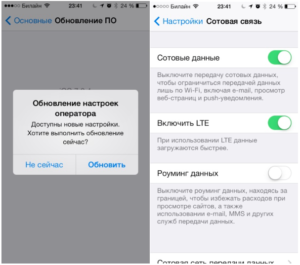
Как понять, что случилось, и почему нет сети
Если вдруг на «Билайне» постоянно нет сети или пропадает 4G от «Билайна», следует сделать следующее:
- Прочитать по возможности местные или массовые новостные сайты. О масштабных сбоях обычно пишут в интернете или в социальных сетях.
- Ознакомиться с имеющейся информацией на официальном сайте оператора. Чаще всего именно он первым выкладывает пост с новостями о незапланированных и плановых технических работах.
- Задать вопрос об исчезновении связи и интернета в одном из официальных сообществ «Билайна» в социальных сетях или на сайте оператора в разделе поддержки.
- Связаться со службой поддержки оператора по номеру 8-800-700-06-11. Звонок на него всегда был бесплатным со всех других номеров. Этот способ способен выручить человека, если у него нет доступа к интернету.
- Позвонить на номер +7-495-974-88-88, если человек находится вне зоны покрытия, то есть в роуминге. Важно помнить, что для неабонентов «Билайн» этот звонок будет платным по роуминговым ценам.
Не ловит сеть 4G
4G LTE – новейший стандарт связи, который активно внедряется на всей территории России. Даже такая технология может быть иногда недоступной из-за сбоев. Могут быть и другие причины. Например, абонент находится в небольшом населенном пункте, где еще нет базовых станций оператора.
Если на это есть подозрение, рекомендуется проверить, входит ли местоположение пользователя в зону покрытия. Для этого на официальном сайте есть детальная карта и список населенных пунктов, где есть постоянная связь, а где она частично может пропадать.
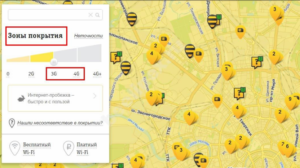
Не ловит сеть за границей в роуминге
Если за границей телефон вдруг перестал ловить Сеть, то причин этому может быть множество:
- «Билайн» не предоставляет услуги роуминга в данной стране. В этом случае придется смириться или покупать карточку оператора, который работает на данной территории.
- Пользователь забыл подключить услугу международной связи. Любая заграничная поездка или путешествие должны начинаться с консультации у специалистов колл-центра оператора. Они расскажут, что нужно делать, и сколько это будет стоить.
- На телефоне произошел сбой. Решить это можно обычной перезагрузкой или переустановкой сим-карты.
- На счету закончились деньги. Роуминг – дорогое удовольствие. Не стоить забывать об этом.
Важно! Оправляясь в путешествие, стоит всегда заботиться не только о всех вещах, но и о связи. Благо, «Билайн» предоставляет много услуг в роуминге.
Устранение неполадок с сим-картой
Одной из причин неисправности может быть проблема в сим-карте. Список того, что нужно проверить:
- Симка давно не использовалась, и оператор заблокировал ее.
- Карточка заблокирована за отрицательный баланс или за неправильное введение пин-кода 3 раза.
- Чип повредился из-за частого использования и извлечения.
- На телефоне сбились настройки связи и сим-карты.
- Контакты держателя карты были повреждены.
Почему не работает сим-карта в планшете
Планшет имеет точно такой же холдер для карточки, что и телефон. Следовательно, причины неисправности будут практически идентичными:
- Случилась аппаратная неисправность.
- Планшет не видит карточку.
- Сам чип неисправен.
Важно! определить поломку самостоятельно бывает непросто, поэтому лучше всего отнести устройство к специалисту и выяснить, в чем кроется проблема.

После замены сим-карты не работает
Часто связь не работает после замены одной сим-карты на другую. Чтобы настроить режим работы, следует действовать по инструкции:
- Изменить режим работы с WCDMA/GSM на GSM.
- Перезагрузить смартфон.
- Попробовать поймать связь еще раз. Если результат положительный, то настройка закончена.
Новая сим-карта «Билайн» не работает и нет сети – что делать
Стоит помнить, что «Билайн», как и другие операторы, активирует сим-карту лишь после того, как абонент вносит первый платеж или подключает хотя бы одну оплачиваемую услугу. Но это правило работает не для всех провайдеров. Так, МТС активирует чип при первом выходе в сеть. Это может сделать продавец-консультант в салоне компании.
Важно! Чтобы активировать свою карточку «Билайн», нужно воспользоваться обычной USSD-командой *101*1111#. Работает это для телефонов и планшетов.
Как и куда пожаловаться на плохую связь
Если возникла неполадка, вызванная действиями оператора, то сидеть сложа руки не стоит. Есть три способа сообщить о своей проблеме «Билайну»:
- Описать свою проблему в салоне сотовой связи «Билайн», на официальном сайте или, отправив письмо на электронный адрес [email protected].
- Рассказать об ошибке по телефонам 0611 или 88007000611.
- Обратить в Роспотребнадзор, составив письмо и отправив его по электронному адресу [email protected] . Позвонить в службу можно и по телефону 88001000004.

Здесь было рассказано о причинах отсутствия сети на «Билайн» и путях решения этих проблем. Стоит принимать во внимание, что сигнал может не проходить и из-за толстых стен в квартире, или же на карточке закончился мобильный трафик. Возможно и то, что карточка новая, а пользователь попросту забыл произвести ее регистрацию.
 Подгорнов Илья ВладимировичВсё статьи нашего сайта проходят аудит технического консультанта. Если у Вас остались вопросы, Вы всегда их можете задать на его странице.
Подгорнов Илья ВладимировичВсё статьи нашего сайта проходят аудит технического консультанта. Если у Вас остались вопросы, Вы всегда их можете задать на его странице.Похожие статьи
10 простых исправлений для мобильных данных, не работающих на Android
Мобильные данные не менее важны для правильной работы вашего мобильного телефона. Представьте мобильный телефон с данными, которые не работают, ни одна из социальных сетей или поисковая система не будет работать. При функционировании мобильные данные могут процветать в течение определенного периода времени, но бывают и простои. И мы можем согласиться, что когда он вылетает, все может пойти жутко неудобно.
Однако хорошая новость заключается в том, что эти проблемы можно быстро исправить.Самое приятное, что устранение таких проблем обычно не слишком сложно. Итак, вот несколько простых исправлений ваших распространенных проблем с подключением к мобильным данным.
© Изображение Мохамеда Хассана с сайта PixabayКак узнать, не работают ли ваши мобильные данные
Проблемы с мобильными данными и сетью не ограничиваются отсутствием подключения к Интернету при использовании сотовой сети передачи данных. Хороший вопрос: «Почему у меня такой медленный интернет?»
Проблемы с подключением могут возникать время от времени, но давайте признаем, что это просто раздражает! Однако с другой стороны, если у вас не работают мобильные данные, это довольно легко определить.
Это может произойти в том случае, если статус вашего телефона указывает на то, что вы подключены к Интернету, но все просто не работает. Или это может быть просто случай, когда у вас очень низкая скорость загрузки и выгрузки. Чтобы убедиться, что ваши мобильные данные работают, проведите тест скорости интернета. Просто выберите опцию «Проверить мое соединение» в диспетчере задач, чтобы убедиться, что ваши предположения верны.
Если вы обнаружили проблемы с мобильным подключением, не паникуйте, их можно решить разными способами.Большинство из этих способов довольно просты.
Вот несколько шагов по устранению проблем с мобильным подключением.
1. Убедитесь, что вы достигли лимита мобильных данных
Большинство операторов связи предлагают услуги мобильной передачи данных и тарифные планы с ограниченным объемом данных. И давайте будем честными, многие из нас согласились бы на роуминг, не отслеживая использование данных. Следовательно, если ваши мобильные данные не работают на вашем телефоне Android, это одна из возможных причин. Единственный сценарий, в котором вам не нужно учитывать это, — это использование безлимитного тарифного плана.
Чтобы проверить, исчерпали ли вы свой лимит мобильной передачи данных на день, неделю или месяц, просто перейдите в настройки телефона. Оттуда нажмите на «Использование данных», где вы можете найти данные, которые вы использовали за определенный период времени. Если вы исчерпали лимит данных, лучше связаться с оператором связи, чтобы оплатить счет. Если вы этого не сделали, то вам, возможно, придется искать альтернативы, которые могут привести к тому, что ваши мобильные данные перестанут работать.
2. Попробуйте перезагрузить мобильный телефон
Люди в Интернете шутили о перезапуске любого гаджета в надежде исправить его.Как бы банально это ни звучало, во многих случаях они действительно работают. Это исправление может показаться подозрительно простым, но иногда для его работы достаточно простого.
Уловка, которую некоторые люди наблюдают для работы во многих случаях, — это включение своего мобильного телефона в режиме полета. Для этого перейдите в настройки и нажмите «Беспроводные сети» или «Подключения». Оттуда включите режим полета и выключите телефон. Подождите полминуты, а затем снова включите мобильный телефон. Перейдите в тот же раздел настроек и выключите режим полета.
После этого проверьте, снова ли работают ваши мобильные данные. Для точной перепроверки убедитесь, что вы подключены только к услугам сотовой передачи данных и что ваш мобильный Wi-Fi отключен.
© Фото Skitterphoto с сайта Pexels3. Убедитесь, что вы находитесь в режиме полета
Часто ошибки настроек возникают из-за того, что ваши мобильные данные не работают. Это звучит глупо, но забывать определенные вещи — это нормально. После долгого полета с включенным «Режимом полета» вы, возможно, просто забыли его выключить.Другая возможность состоит в том, что вы могли включить его случайно и никогда этого не замечать.
Если вы видите, что режим полета включен, выключите его, зайдя в настройки телефона. В зависимости от модели вашего телефона и версии ОС Android перейдите в раздел «Беспроводные сети» или «Подключения». Там вы найдете «Режим полета». Выключите его, подождите, пока ваши сети снова подключатся, а затем дважды проверьте, работают ли ваши мобильные данные.
4. Убедитесь, что вы используете правильную мобильную сеть
Еще одно возможное простое решение проблем с мобильными данными — это проверка правильности подключения.Каждый из определенных сетевых режимов имеет свои ограничения, и в зависимости от вашего устройства Android он может не всегда хорошо переводиться.
Различные модели телефонов предъявляют разные требования к оптимальному подключению к Интернету. Есть телефоны с поддержкой 4G, которые хорошо работают с сетями 4G, в то время как некоторые телефоны имеют опцию сети 4G, но работают ограниченно в этой области сети. Поэтому обязательно проверьте, оптимальны ли настройки вашей сети для возможностей вашего телефона.
Изменить режим сети на телефоне Android довольно просто.Сначала зайдите в свои настройки. Затем выберите раздел «Мобильные данные». Оттуда выберите «Сетевой режим» и выберите лучший вариант для вашего телефона. Если в вашем телефоне есть опция 2G / 3G / 4G Auto, переключитесь в этот режим, чтобы ваше устройство автоматически пыталось использовать лучший из доступных в данной области. После изменения режима сети еще раз проверьте, работает ли ваше мобильное интернет-соединение снова.
5. Повторно вставьте SIM-карту
Другой способ решить эту проблему — повторно вставить SIM-карту.Иногда перезагрузки или сброса связи между телефоном и SIM-картой достаточно, чтобы решить многие проблемы с сотовыми данными. Обратите внимание: вы должны выключить телефон перед извлечением SIM-карты.
После извлечения подождите 30 секунд и снова вставьте SIM-карту. Снова включите смартфон, дождитесь, пока телефон снова подключится к сети. Затем проверьте, решена ли ваша проблема с мобильными данными.
6. Сбросьте APN
Операторы вашей телефонной связи связываются с вашими мобильными устройствами, используя имена точек доступа или APN.К ним относятся важные параметры, такие как ваш IP-адрес и параметры шлюза, необходимые для подключения к Интернету. Какими бы важными они ни были, они все равно обязательно вызовут некоторые проблемы в тот или иной момент. Когда это произойдет, вы можете сбросить APN и посмотреть, решит ли он проблемы с сотовыми данными.
Для сброса APN необходимо сначала зайти в настройки. Затем перейдите в раздел, в котором вы можете изменить настройки сети. В зависимости от модели вашего телефона этот раздел может называться «Управление беспроводной связью», «Беспроводные сети», «Соединение» или «Мобильные данные».”
Перейдя в раздел, выберите «Мобильные сети», а затем нажмите «Имена точек доступа». После этого вы сможете увидеть список APN, сохраненных на вашем телефоне. Когда вы это сделаете, перейдите к значку меню на экране и выберите «Восстановить значения по умолчанию».
7. Измените протокол APN
Если автоматический сброс APN не сработал, возможно, вам придется изменить протокол APN. К сожалению, не на всех устройствах есть эта опция в разделе настроек APN.
Однако существует множество моделей телефонов, в которых можно изменить протокол APN и оставить это поле пустым.Если у вас есть эта опция, измените поле на IPv4 / IPv6. Обязательно выберите этот вариант, а не просто один из двух вариантов.
8. Введите APN вручную
К сожалению, смартфоны не всегда идеальны. Иногда обновление системы или программного обеспечения может вызвать проблемы и ошибки, которые могут привести к неправильной работе телефона. Одна из распространенных проблем — это неправильные настройки APN. Если автоматический сброс APN не работает, возможно, вам придется сделать это вручную.
Не беспокойтесь, ведь ввести свой APN-адрес довольно просто.
Начните с перехода к настройкам APN. Там выберите вариант добавления, нажав значок «+» или значок меню. Затем выберите «Создать APN». После этого просто введите все свои данные APN в зависимости от вашего провайдера.
Обычно эти данные доступны для поиска в Интернете. Обычно они доступны на странице поддержки оператора связи, например на T-mobile internet, или на информационной странице, аналогичной Verizon.После этого сохраните этот параметр и выберите его из своего списка. Наконец, проверьте подключение к Интернету и посмотрите, в сети ли вы.
9. Выполните сброс к заводским настройкам
Если все исправления в этом списке не работают и вы не можете найти проблему, в крайнем случае выберите сброс к заводским настройкам. Восстановление заводских настроек может быть решением проблемы с подключением, которую вы не могли найти, как бы вы ее ни искали.
Перед выполнением сброса настроек к заводским настройкам обязательно создайте резервные копии всех важных файлов, так как сброс приведет к удалению всех данных, хранящихся на вашем телефоне.После того, как вы сделали резервную копию, перейдите в раздел настроек. Затем выберите «Резервное копирование и сброс», а затем нажмите «Сброс заводских данных».
Как только вы это сделаете, вы обычно увидите предупреждения, чтобы убедиться, что вы делаете это специально. Подтвердите сброс к заводским настройкам и дождитесь, пока ваше мобильное устройство завершит его. После того, как все будет сброшено, снова установите соединение с мобильным телефоном и проверьте, восстановилось ли мобильное подключение к Интернету.
10. Устранение неполадок программного обеспечения
Бывают случаи, когда вы все сделали, но ничего не помогло, даже полный сброс настроек до заводских.Если это произойдет с вами, возможно, проблема не в ваших настройках или операционной системе. Иногда проблемы с мобильной передачей данных возникают из-за проблем с оборудованием.
Если вы сделали все, от изменения конфигурации мобильного устройства до полного сброса настроек, возможно, лучше обратиться в ближайший сервисный центр вашего телефона. Попросите технических специалистов залезть под капот вашего устройства и посмотреть, в чем заключается ваша проблема.
Заключение
Существует множество конфигураций, которые могут повлиять на производительность ваших мобильных подключений для передачи данных.При возникновении сбоев в мобильном соединении попробуйте эти исправления, прежде чем делать что-либо радикальное. Хотя неработающие мобильные данные могут быть вызваны множеством разных причин, обычно решения этих проблем довольно просты.
.Почему мой VPN всегда отключается? Как исправить
Что делать, если VPN-соединение случайно разрывается
Почему мой VPN постоянно разрывает подключение к Интернету?
Почти все VPN работают одинаково. Они используют одно подключение к Интернету и создают зашифрованный сокет AES с сервером VPN. Все данные, которые отправляются или принимаются вашим устройством, должны сначала быть отправлены через сервер VPN для шифрования. Это требует большой пропускной способности.Объем трафика через ваше Интернет-соединение значительно увеличивается.
Но программное обеспечение VPN, по сути, кладет все яйца в одну корзину. Если что-то случится с используемым подключением к Интернету, переключение не произойдет. Связь разорвана. Ваше устройство отключено от VPN-сервера. Это может произойти, если ваш сотовый сигнал внезапно станет нестабильным или возникла проблема с подключением к Wi-Fi, которое вы используете.
Большинство программ VPN не используют связывание каналов.Это означает, что даже если ваше устройство может подключаться к Интернету через Wi-Fi и мобильные данные одновременно, VPN будет полагаться только на одно соединение. Вы не получите дополнительной пропускной способности или избыточности подключения. Таким образом, ваш VPN будет отключаться каждые несколько минут, чтобы оставить вас без защиты.
Любая проблема с подключением к Интернету, даже если это кратковременное отключение или колебание, и вы испытываете отключение от VPN.
Как исправить отключение VPN от Интернета
Вам обязательно стоит попробовать другой тип VPN! Команда Speedify хотела создать новый тип VPN, который был бы быстрее и надежнее старой модели VPN.Протокол Speedify — это новый тип VPN для мобильности, который делает ваше соединение более безопасным и быстрым, но также предотвращает отключение.
Вот что есть у Speedify VPN, чего нет ни у одной другой VPN на рынке:
- Автоматическое переключение при отказе
- Соединение каналов между различными соединениями
- Множество параллельных розеток
- Быстрое и надежное шифрование для мобильных процессоров
- Оптимизация IP
Speedify позволяет мобильному устройству или компьютеру, привязанному к мобильному устройству, подключаться к VPN-серверу через несколько подключений одновременно.Speedify внимательно следит за качеством соединений в фоновом режиме. Поскольку он был разработан с автоматическим переключением при отказе, в случае потери любого отдельного соединения все пакеты данных автоматически перенаправляются через другое соединение. Пользователю не нужно ничего делать, чтобы оставаться на связи, и он даже не заметит изменения.
Использование нескольких подключений к Интернету и нескольких параллельных сокетов снижает количество ошибок, минимизирует потерю пакетов и позволяет VPN работать намного быстрее, чем любой стандартный VPN.В зависимости от сетевых подключений Speedify на 97–188% быстрее стандартных сервисов VPN.
Больше нет причин жертвовать скоростью и надежностью ради безопасности. Революционный дизайн Speedify означает, что вам больше не придется терпеть отключение от VPN.







